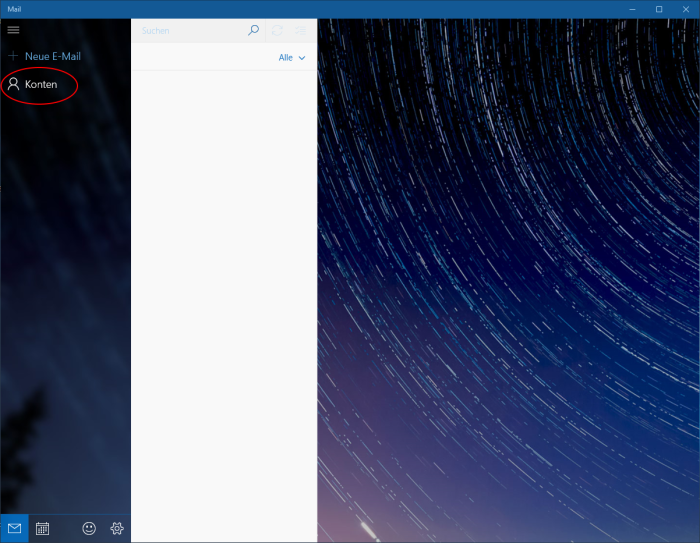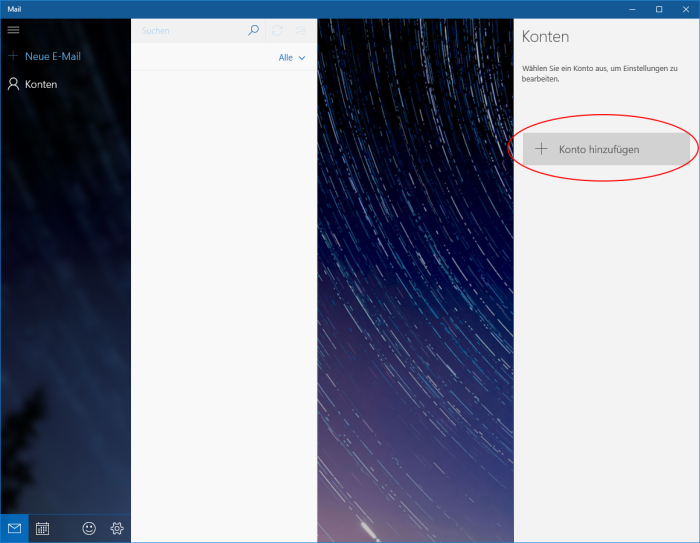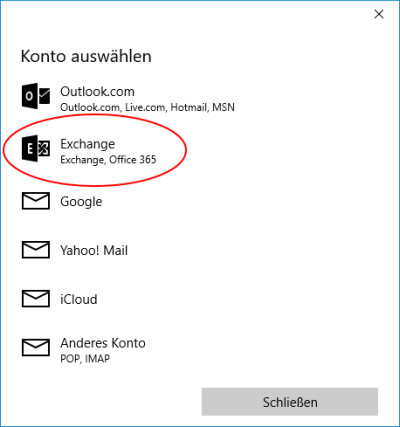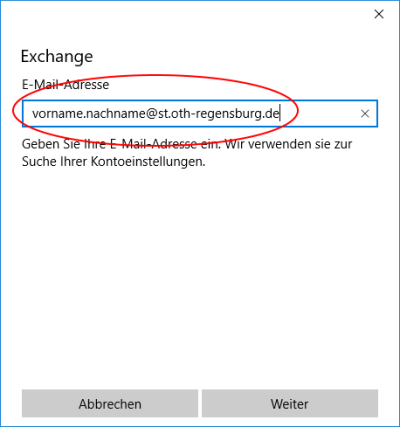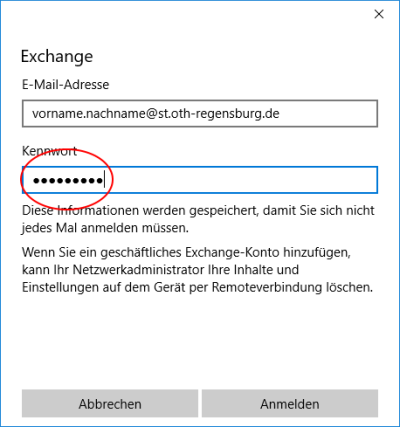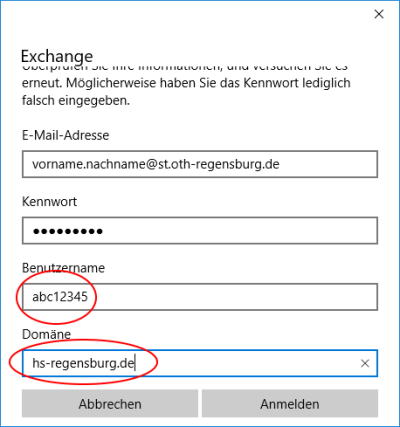Metainformationen zur Seite
Übersetzungen dieser Seite:
- Deutsch
- English
Windows 10-eigene E-Mail App
Windows 10 besitzt einen eigenen Mail-Client. Dessen Einrichtung soll im Folgenden kurz erläutert werden.
Kontoeinrichtung
- Öffnen Sie die Windows 10-E-Mail App
- Nach einem Klick auf „Anmelden“ werden Sie eventuell noch dazu aufgefordert, den vom Exchange-Server angeforderten Sicherheitsrichtlinien zu übernehmen.
Daraufhin sollte die Einrichtung erfolgreich abgeschlossen sein.